办公软件教程
首页>专业知识>办公软件教程>办公软件Word2007二种文档加密设置方式
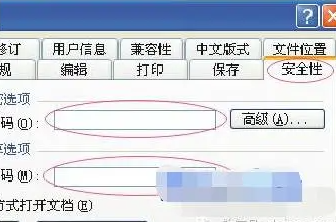
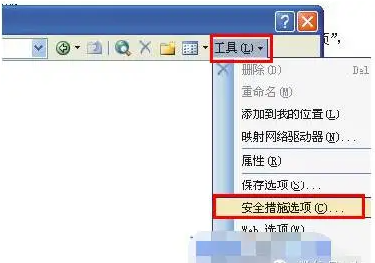
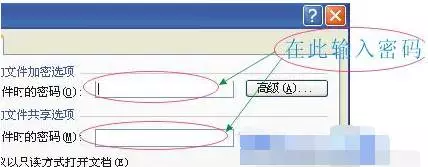
办公软件Word2007二种文档加密设置方式
如何在电脑上编辑好的Word文档进行加密,防止里面的文档内容被别人偷看,泄露出来,那要怎么给Word进行加密处理呢?下面就由新佳电脑培训
方法一
1、同样的打开需要加密的文档,然后选择“工具-选项”,出现选项对话框,在选项对话框中切换到“安全性”选项卡下,;
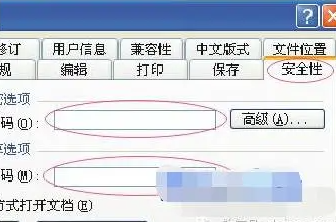
2、然后分别在“打开权限密码”和“修改权限密码”中输入密码,点“确定”退出即可,将文件保存。
方法二
1、首先打开需要加密的word文档,然后将文件选择另存为,在出现的“另存为”对话框中,选择上方的“工具---安全措施选项”;
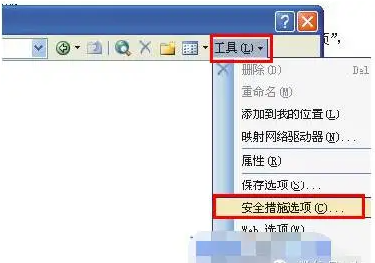
2、然后在弹出来的对话框中分别在“打开权限密码”和“修改权限密码”中输入密码(这两种密码可同可不同);
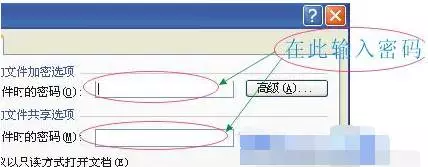
3、接着再次确认“打开权限密码”和“修改权限密码”,然后按“确定”,然后将文件保存一下退出即可。
在线留言
专业知识
- 江门零基础入门让你轻松学会制表08-22
- office excel从身份···11-23
- 办公软件比VLookup强大1···09-11
- 江门哪儿有优质的办公软件电脑学···08-26
- 江门哪有办公软件培训学校可以?04-19
 791327447
791327447